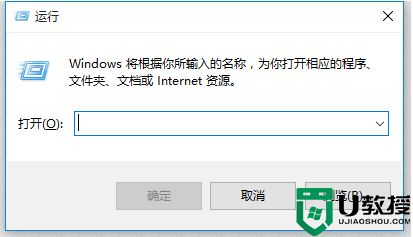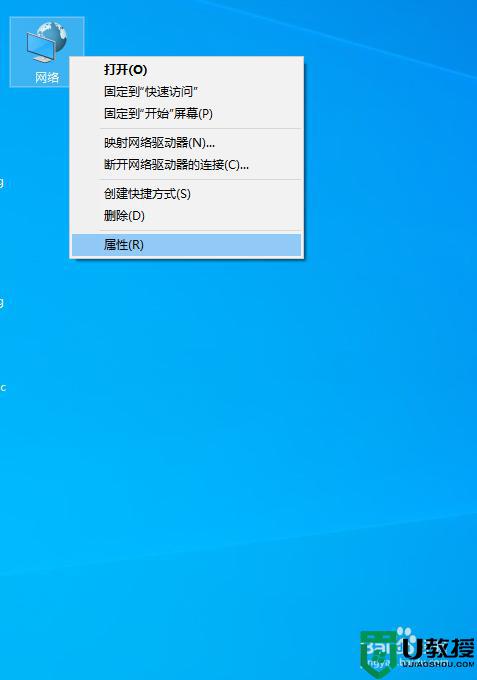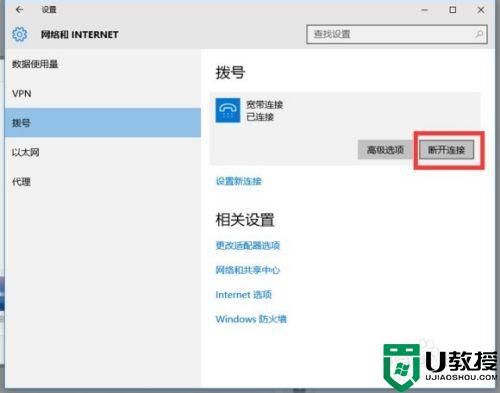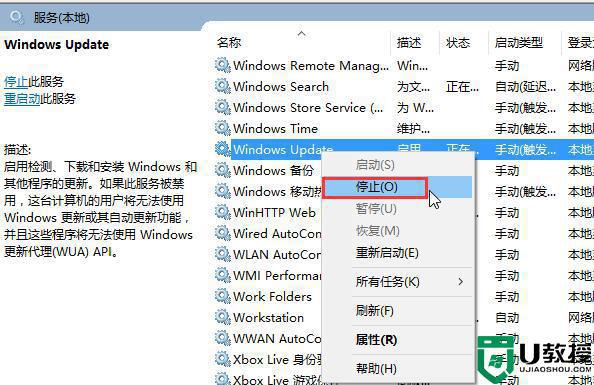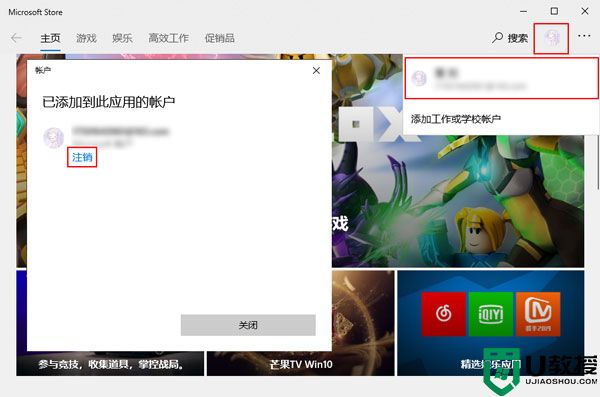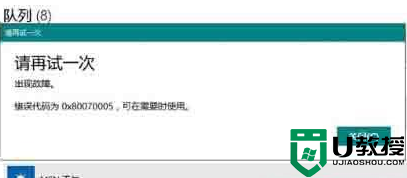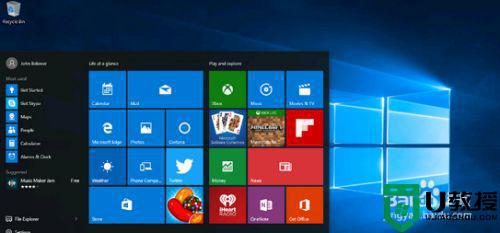win10应用商店应用无法安装错误代码0x80070005解决方法
时间:2021-05-25作者:xinxin
想要安装到一些安全可靠的软件时,win10旗舰版系统中自带的应用商店功能无疑就是不错的下载地址,然而在win10系统运用商店中下载软件后选择安装时就会提示错误代码0x80070005,因此也无法安装成功,对此小编在这里就来告诉大家win10应用商店应用无法安装错误代码0x80070005解决方法。
具体方法:
1、理论上更换保存的盘符就可以安装成功了,具体方法如下:按win+i组合键呼出windows设置 - 系统 - 存储 - 保存位置
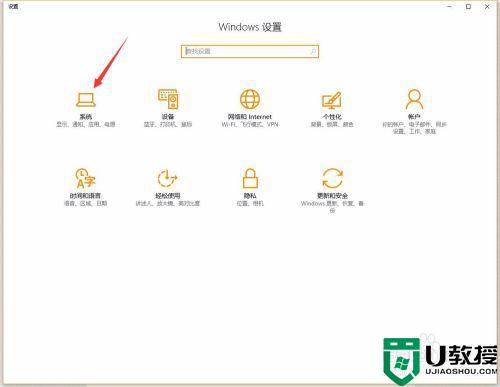
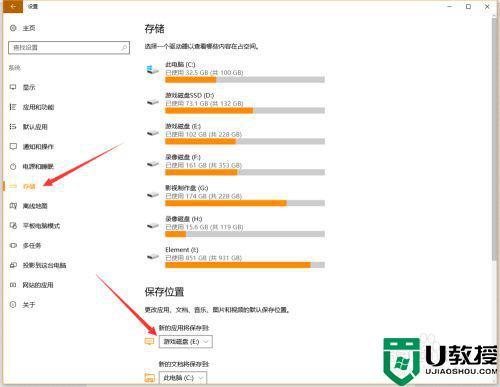
2、如图所示,经细心研究你会发现应用商店在下载新应用时会新建以下4个文件夹,将这4个文件夹全部删除即可
若删除不了就用方法1设置为别的盘,再删除本盘的4个文件夹,再设置回原来的盘后再安装新应用试试
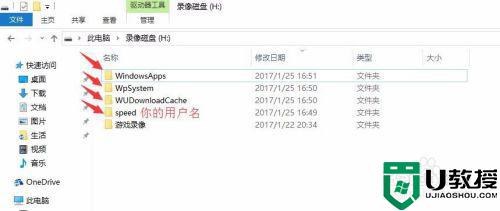
以上就是关于win10应用商店应用无法安装错误代码0x80070005解决方法了,有出现这种现象的小伙伴不妨根据小编的方法来解决吧,希望能够对大家有所帮助。
相关教程:
win10错误代码